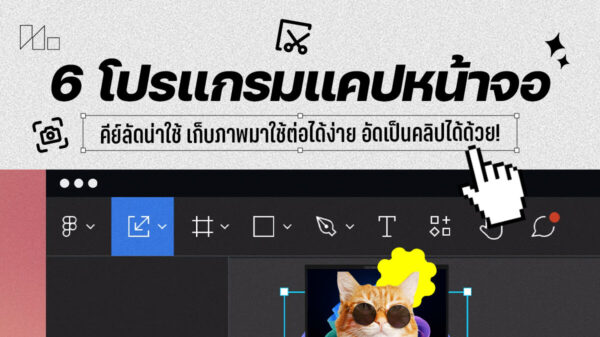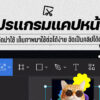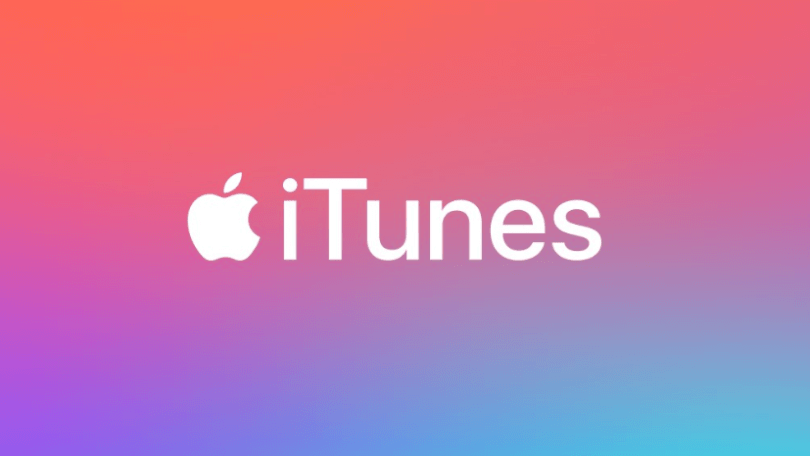
ปัจจุบัน Apple กำลังจะยุติการให้บริการ iTunes หลังอัพเดต macOS Catalina ทำให้ผู้ใช้ต่างสงสัยว่าจะเกิดอะไรขึ้นกับไฟล์ของพวกเขาทั้งหมดที่เก็บอยู่ใน iTunes โดยเมื่อวันพุธที่ผ่านมา Apple ได้ออกมาแจ้งในหน้าเว็บ support แล้วว่ามีอะไรเปลี่ยนไปบ้าง ซึ่งโดยทั่วไปแล้วเพลงทั้งหมดที่จัดเก็บในไลบรารีของ iTunes นั้นควรจะถูกพอร์ตไปลง Apple Music ที่จะมาพร้อม macOS Catalina โดยอัตโนมัติ ซึ่งรวมถึงไฟล์เพลงที่เรา Rip จากแผ่น และเพลย์ลิสต์ที่เราสร้างบน iTunes ด้วย ส่วน Audiobooks เองก็จะถูกย้ายไปที่ Apple Books ด้วยเช่นกัน
สำหรับหนังและรายการทีวีที่ซื้อบน iTunes ก็จะถูกย้ายมาลง Apple TV ที่จะมาใน macOS Catalina ด้วยเหมือนกัน โดยในหน้า support บอกว่า “ สื่อที่คุณเก็บไว้ทั้งหมดจะหาที่อยู่ใหม่แล้วย้ายตัวเองไปยัง Apple Music, Apple TV และ Apple Books โดยอัตโนมัติ แบบเดียวกับแอปใน iOS ”
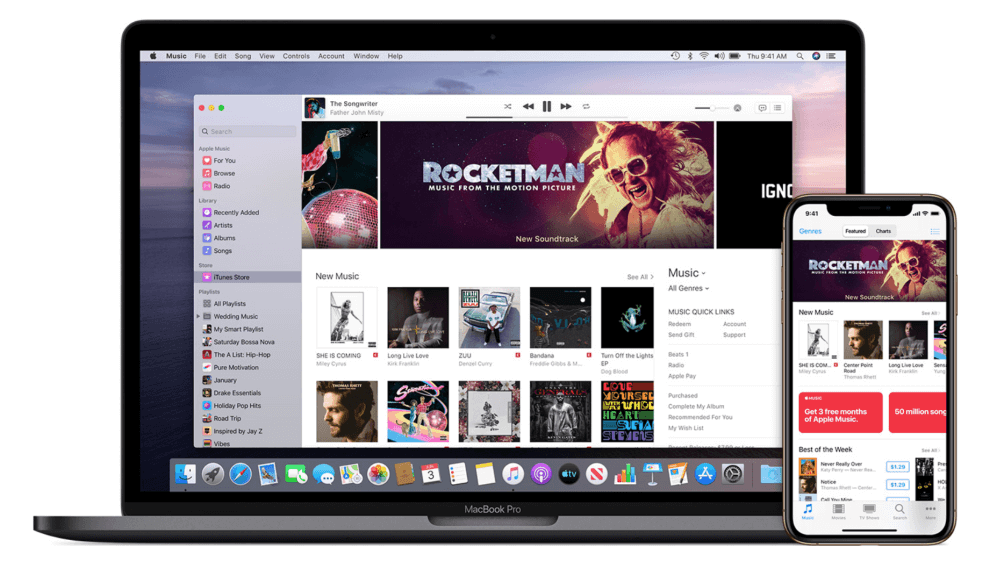
Apple ยังบอกอีกว่า แอปจะยังรองรับ iTunes gifts cards และ บัตรเครดิต โดยเราสามารถซื้อผ่านแอปทั้งสามได้เหมือนเดิม นอกจากนี้ iTunes จะยังคงอยุ่ต่อไปในฐานะร้านค้าดิจิทัลออนไลน์สำหรับผู้ที่ต้องการซื้อหนังและเพลง ซึ่ง iTunes จะย้ายไปอยู่ที่แถบด้านข้างในแอป Apple Music
หลังจากคลายปัญหาเรื่องข้อมูลใน iTunes ไปแล้ว ก็มาสู่ปัญหาต่อไปคือการเชื่อมข้อมูลระหว่าง iPhone กับ Mac จะเป็นยังไง ซึ่งคำตอบของปัญหานี้คือแอป Finder โดยในหน้า support ได้บอกเอาไว้ว่า “ การตั้งค่าการซิงค์และการสำรองข้อมูลก่อนหน้าใน iTuness ของคุณจะปลอดภัยบน Mac หลังจากอัปเดตเป็น macOS Catalina โดยอุปกรณ์ของคุณจะไปโผล่อยู่บน Finder ซึ่งมันทำให้คุณสามารถถ่ายโอนข้อมูลได้ง่ายและจบในที่เดียว ”
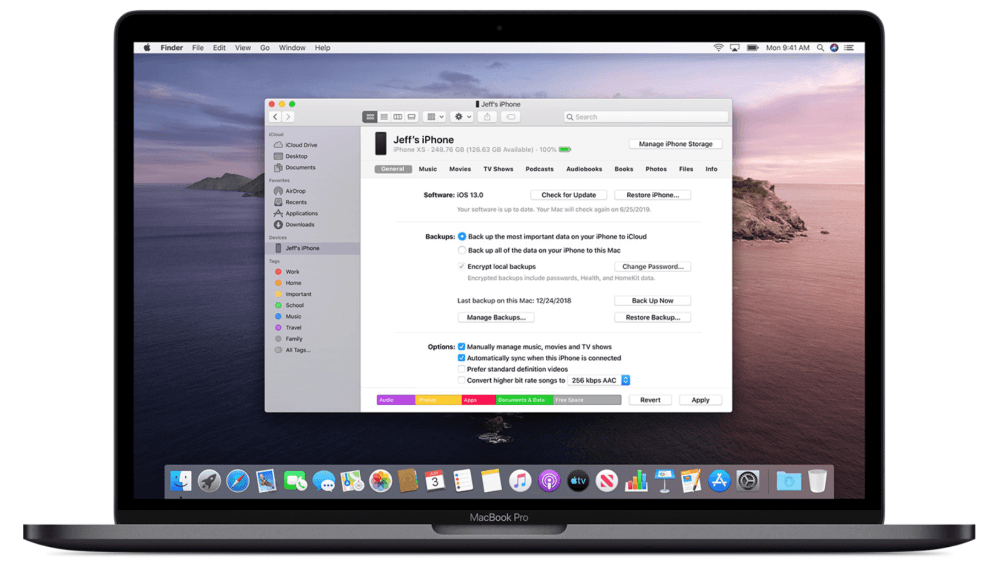
ถึงอย่างไรในหน้า support ก็ไม่ได้ตอบไปซะทุกคำถาม เช่น จะเกิดอะไรขึ้นไฟล์หนังที่เราไม่ได้ซื้อผ่าน iTunes แต่ Rip เอาจากแผ่น ตรงนี้คงได้แต่ต้องรอให้ทาง Apple ออกมาชี้แจงกันอีกรอบเท่านั้น
ที่มา : pcmag